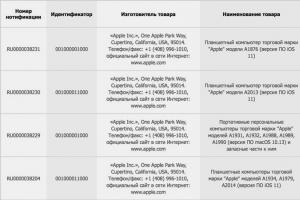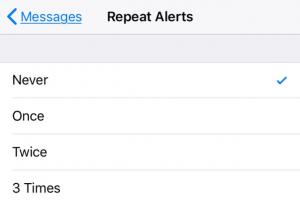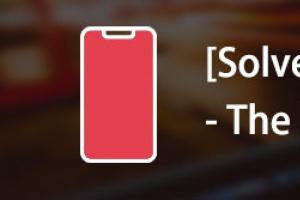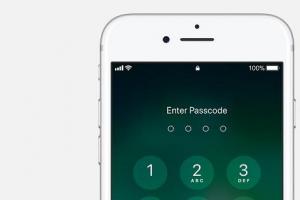Nu har även de enklaste tryckknappstelefonerna en kamera, för att inte tala om smartphones. Det är väldigt bekvämt, "kameran" finns alltid till hands. Det är enkelt och enkelt att ta ett foto, bara skärmstorleken, med åldern, verkar liten, jag skulle vilja se ett större foto, eller dela det med släktingar och vänner. Det finns en önskan att överföra ett foto från en telefon till en dator. Jag ska försöka berätta hur du gör.
Det finns ett stort utbud av telefon- och smarttelefonmodeller. Varje fall har sina egna särdrag för att ansluta och överföra foton. Det är omöjligt att berätta om varje modell, jag ska försöka förklara de allmänna principerna som hjälper dig att lösa detta problem.
Moderna telefoner har en universalladdare som ansluts med en microUSB - USB -kontakt. Till kontakt USB -dator vi behöver ansluta. Äldre telefoner hade olika, ofta endast lämpliga för en given telefonmodell, kontakter. Men om det finns en USB -kontakt från telefonen, så fungerar det också. Här är en bild av USB -typer.
För att förstora bilden, klicka på den med vänster musknapp, återgå till föregående storlek - igen
Under siffrorna 1 - USB, 2 - miniUSB, 3 - microUSB.
Vi ansluter kabeln till telefonen, ansluter den andra sidan till datorn. Efter den första anslutningen försöker den automatiskt installera de nödvändiga drivrutinerna (som vi kommer ihåg är drivrutinen programmet som ansluter vår enhet, i detta fall telefonen och datorns operativsystem). Ikonen visas i aktivitetsfältet, 
i figuren markeras med en röd ram, här är en större, samma figur. Om du klickar på den öppnas ett fönster där vi ser hur installationen fortskrider.
Exemplet visar anslutningen av LG Leon -smarttelefonen. 
Efter installationen visas en ny ikon i fönstret "Den här datorn"  - "LG Leon", inringad i rött på bilden.
- "LG Leon", inringad i rött på bilden.
Efter att ha klickat på den med vänster musknapp öppnas ett nytt fönster där vi ser två diskar. 
Du kan ha ett om inget minneskort är installerat. I vårt exempel är detta "Internminne och CD -kort". Vi öppnar mappen "Internminne".  Här ser vi många mappar. Vi är intresserade av DCIM -mappen, det här är telefonens kameramapp.
Här ser vi många mappar. Vi är intresserade av DCIM -mappen, det här är telefonens kameramapp.
Vi öppnar den. Det finns servicemappar och mappen "Kamera" här. 
Vi öppnar den, här är foton från vår fotomodul. 
Om, precis som våra, filerna finns i en lista, klicka på "Visa" och välj 
"Små ikoner" eller "Stora ikoner" (Läs mer om hur du ändrar vyn i.)
Ytterligare standardåtgärder - högerklicka på det valda fotot, i menyn som öppnas, välj "Kopiera", gå till datormappen "Bilder" eller högerklicka igen på "Skrivbordet" - välj "Klistra in" "menyalternativ. Vår uppgift är klar, fotot från telefonen har överförts till datorn.
Kommentar:
Om du har ett minneskort i telefonen och telefoninställningarna indikerar att du sparar foton på det, sedan i DCIM -mappen i internminne telefonbilder kommer inte att vara. Alla sparas i samma mapp - DCIM på CD -kortet.
Låt oss nu titta på ett annat fall. När du ansluter telefonen till datorn för första gången misslyckas installationen av drivrutinen eller om drivrutinen installeras och telefonen inte visas i mappen "Den här datorn". Du kan försöka gå till telefontillverkarens webbplats, hitta drivrutinen du behöver och installera den manuellt. Men det här är en ganska svår uppgift, och inte alla kommer att klara det.
Hur går man tillväga i det här fallet? Finns det något annat alternativ för att lösa problemet "Överför foton från telefon till dator". Ja, om telefonen har internet (WiFi eller mobil). Gå till e-post på din telefon (jag hoppas att du redan har brevlåda om inte, kan du skapa det - instruktioner.) och skriva ett brev till dig själv, bifoga önskat foto eller flera och skicka det. Brevet du skickade visas i inkorgen. Gå till e-post på datorn och spara det bifogade fotot på datorn.
Om du har Wi-Fi och sedan använder det extra SHAREit-programmet kan du enkelt överföra foton från din smartphone till din dator med några få klick. Steg-för-steg-installation av programmet på en dator och en smartphone, och utbytet mellan dem beskrivs i detalj
Ett annat alternativ för att överföra foton från en telefon till en dator med hjälp av Bleutooth -teknik beskrivs. Det finns också detaljer om bluetooth -teknik och hur du ansluter telefonen till en dator.
I kontakt med
ladda ner foton och videor från en mobiltelefon till en datorHur man laddar upp foton, videor
från mobiltelefon till dator
Moderna mobiltelefoner gör det möjligt
användare att ta foton och videor, och sedan
överföra dem till en dator.
Synkronisering av en mobiltelefon med en dator
Synkronisering
mobiltelefon
med en dator
Vad är datorsynkronisering?
Synkronisering med en dator är förmågan att utföra
datasynkronisering mellan mobiltelefon och dator.
Du kan utbyta telefonboksposter
eller synkronisera din telefonarrangör med din arrangör
på datorn.
Det vill säga det som sparades på din telefon -
transkriberad till en dator, och vice versa.
Inklusive foton och videor.
För att synkronisera en mobiltelefon med en dator -
Internetanslutning krävs.
USB -kabel för synkronisering av mobiltelefon med dator
USB-kabel
för synkronisering
mobiltelefon med dator
USB -kablar är den mest traditionella och beprövade metoden
för kommunikation mellan en dator och en mobiltelefon.
Vi kommer att överväga denna metod.
En USB -kabel medföljer det mest moderna mobiltelefoner... Men en USB -kabel som passar ditt telefonmärke kan köpas både i datorbutiker och i butiker som säljer mobiltelefoner. För lite pengar.
USB -kabelns utseende

Ansluta en mobiltelefon till en dator via en USB -kabel
Mobiltelefonanslutning
till datorn via USB -kabel
Som du kan se på bilden - USB -kabeln
kontakter för anslutning i båda ändar.
Större kontakt - Ansluts till en USB -port på din dator.
(Som en flash -enhet, mus, etc.).

På en bärbar dator är USB -kontakterna huvudsakligen
på sidopanelerna på undersidan av den bärbara datorn.
På en stationär dator kan USB -kontakterna vara
och på framsidan Systemenhet och på baksidan. Att låna
både horisontellt och vertikalt.
Mindre USB -kontakt - kan anslutas
i mobiltelefonens USB -port.
Som regel USB -kontakten på mobiltelefonen
täckt med en infällbar liten panel.
På panelen finns ett sådant diagram
För att ansluta en mobiltelefon till en dator, sätt in först
liten USB-kontakt på kabeln till mobiltelefonens USB-kontakt. Och då
och sätt i den andra USB -kontakten på kabeln i datorns USB -kontakt
(bärbar dator)
Programvara för att synkronisera en mobiltelefon med en dator
programvara
för att synkronisera en mobiltelefon
med en dator
Efter att ha anslutit mobiltelefonen till datorn -
öppna Windows fotogalleri.
Om ditt licensierade Windows ingår inte Fotogalleri -
du kan läsa hur och var du kan ladda ner gratis.
Klicka på bilden för att förstora.
Klicka på knappen Importera i det övre vänstra hörnet.
Fliken Importera foton och videor öppnas.

Detta är en skärmdump från min dator, och jag har redan laddat ner "Programvaran" för att synkronisera NOKIA -mobiltelefoner med en dator. Och du, om du aldrig har laddat ner foton och videoklipp från ditt mobiltelefonmärke till din dator, klicka sedan på knappen "Uppdatera" på den här fliken för att ladda ner "Programvara" för att synkronisera mobiltelefoner (ditt varumärke) med en dator.
Senare, efter att ha öppnat denna flik
du kan omedelbart klicka på knappen "Importera".
Och om du laddar ner foton från olika märken av mobiltelefoner, måste du ladda ner en separat för varje programvara... Och själva programmet kommer att avgöra med vilket märke du kom in i datorn och markera nödvändig programvara.
Ladda upp foton och videor från en mobiltelefon till en dator via Windows fotogalleri
Ladda upp foton och videor
från mobil till dator
via Windows fotogalleri
När du har installerat programmet klickar du på knappen "Importera"
längst ned på samma flik i Windows fotogalleri. En ny flik öppnas
"Sök efter foton och videor ...", med ett sökfält.

När sökningen är över öppnas en ny flik.

Denna flik berättar hur många foton och videor som hittades på din mobiltelefon. Och inledningsvis finns det en knapp på knappen "Visa, ordna och gruppera objekt för import". Det betyder att foton och videoklipp laddas upp från din mobiltelefon.
Du kan omedelbart klicka på knappen "Nästa" på den här fliken.
Processen att ladda ner foton och videor från en mobiltelefon till en dator kommer att börja.
I "Galleri" på din mobiltelefon, varifrån du laddar ner dina filer (foton och videor) - finns filer inkluderade i paketet till din telefon. Dessa är "Bakgrundsbilder" och "Skärmsläckare" och "Grafiska klipp" och så vidare. När laddningsprogrammet under laddningen börjar "inkräkta" på dessa filer - visas ett felmeddelande.

Omkopplaren, i detta meddelande, är på "Repeat" -knappen och längst ner - den aktiva "Fortsätt" -knappen. Flytta reglaget till knappen "Hoppa över alla filer med fel" så att endast dina filer laddas ner till datorn och klicka sedan på "Fortsätt" -knappen. Om du inte flyttar omkopplaren utan omedelbart trycker på "Fortsätt" -knappen, visas felmeddelandet igen.
När nedladdningen är klar öppnas fönstret Välj grupper att importera.
Alla dina foton och videor delas automatiskt in i grupper efter tid och datum. Och placeras i separata mappar.

Klicka på bilden för att förstora.
Du kan, om du vill, förhandsgranska dina filer först.
För att göra detta har varje grupp en knapp "Visa alla element".
Och i fönstret som öppnas radera onödigt .
Om du inte vill överföra en grupp helt
till din dator - avmarkera sedan rutorna till vänster om grupperna.
Rensa först toppen med "Välj alla",
och sedan från en viss grupp.
Eller så kan du omedelbart klicka längst ned i fönstret "Välj grupper att importera" -
knappen "Importera". Alla ytterligare fönster stängs och du
du kommer att se i Windows fotogalleri alla mappar med nedladdade
foton och videor.
Jag måste säga att bilder från min mobiltelefon fotoalbum
importerades bara första gången. Och sedan - nedladdning
bara nya foton.
Visa foton och videor på en dator efter nedladdning från en mobiltelefon
Visa foton och videor
på datorn, efter
nedladdningar från mobilen
Du kan se och organisera, nyligen nedladdade,
eller i Windows fotogalleri eller i mapp Bilder .
Öppna mappen Bilder så ser du alla dina nya mappar.
De har inte ett alfabetiskt namn, men namnet är en numerisk uppsättning -
år-månad-dag-nummer. När datum är tiden då fotot eller videon skapades,
och numret - under vilket nummer detta foto eller videoklipp indikeras
på din mobiltelefon.
Öppna valfri mapp (om det finns flera) och om du har det samtidigt
både foton och videor skapades samtidigt - du ser dem i en mapp.
Genom att dubbelklicka med vänster mus kan du öppna varje fil.
Videon öppnas i Windows Media Player.
Bilderna öppnas i Windows fotogalleri.
Bilder från en mobiltelefon laddas upp tillräckligt stort.
Till exempel från min NOKIA - 2048 x 1536. För att därefter
ladda upp dessa foton till vissa webbplatser, till exempel i socialt nätverk –
fotot måste reduceras till de storlekar som accepteras på dessa webbplatser.
Om du är mycket ta bilder på din telefon eller digicam, förr eller senare kommer minnet att sluta. Kanske är du redan övertygad om detta, och det finns absolut inget utrymme kvar. Så det är dags att ladda upp fotot till datorn och ta bort det från kameran. Detta är gjort väldigt enkelt minst på två olika sätt.
Den första metoden är den mest populära. Vanligtvis medföljer en enhet, oavsett om det är en kamera, smartphone eller surfplatta USB-kabel... Ena sidan av den sätts in i kontakten på en bärbar dator eller dator, och den andra i själva enheten.

Om det här är en kamera måste du slå på den efter att du har anslutit den. Efter några sekunder upptäcker datorn enheten och körs automatiskt, där du måste klicka på Öppna mapp.

Om autorun inte fungerar kan du öppna mappen manuellt med kamerafilerna. För att göra detta, hitta datorikonen på skrivbordet och starta den med ett dubbelklick.

Vi kommer att visa alla diskar, enheter och anslutna enheter. Vanligtvis, någonstans längst ner, visas en ansluten digitalkamera eller telefon ( iPhone).

Öppna den med ett dubbelklick och inuti ser vi alla filer. Nu om du vill ladda upp alla foton till din dator, de måste markeras. Detta kan göras med muspekaren, eller helt enkelt genom att trycka på kombinationen på tangentbordet Ctr + A... Sedan måste du högerklicka på valda filer och välja Kopiera från menyn som visas.

Öppna nu datorns hårddisk, där du redan har foton, eller skapa en ny mapp. Inuti måste du högerklicka på det lediga utrymmet och välja Infoga.

Fotona som kopierats från kameran visas på din disk.
Således kan du flytta alla filer från din telefon, surfplatta, kamera och andra enheter.
Och det andra sättet är naturligtvis att använda en kortläsare. Vad är det? KortläsareÄr en enhet som är utformad för att läsa minneskort och USB -minnen. Idag är varje kamera eller modern telefon utrustad med ett minneskort. SD eller Micro SD... Den kan tas bort och sättas in i kortläsaren.

Förresten, bärbara datorer har nästan alltid en plats för SD -minneskort, som används i kameror.

Vi sätter i minneskortet, väntar några sekunder när datorn upptäcker enheten och åtgärden liknar den första metoden. Verkligen ladda upp ett foto till din dator väldigt enkelt. Det viktigaste är, innan du tar bort bilder från en kamera eller telefon, se till 100% att de har kopierats till din bärbara dator eller dator.
Utvecklingen av informationsteknologi har väsentligt förändrat livet för moderna människor. Tidigare togs fotografier länge på ett speciellt pappersmedium. Sådana bilder har ersatts av en elektronisk blankett. Det möjliggör en mängd olika datamedier, om det behövs kan du skriva ut ett specifikt foto. Det är mycket bekvämt. De flesta bilderna lagras nu på datorer eller bärbara datorer. Därefter kommer jag att berätta hur du överför bilder från din telefon till din dator. Vad ska varje person veta om denna process? Vilka tekniker hjälper dig att förverkliga din idé?
Fotoverktyg
Det är viktigt att uppmärksamma det faktum att utvecklingen av modern teknik gör att du kan ta bilder med en mängd olika enheter. Från dem kan du när som helst överföra bilder till din dator. Proceduren är i allmänhet densamma för alla enheter.
Du kan ta bilder:
- till telefonen;
- använda en tablett;
- med hjälp av en foto- eller videokamera;
- via webbkamera.
Som redan nämnts är processen att överföra bilder till en dator i alla fall liknande. Även en nybörjare kan klara uppgiften.
Överföringsmetoder
Hur överför jag bilder från telefon till dator? Det finns flera alternativ för utveckling av evenemang. Användaren kan välja metod för att lösa problemet som passar honom.
Idag är överföring av bilder från mobila enheter tillgänglig:
- att använda en trådbunden anslutning (i praktiken används den oftast);
- trådlöst.
I det första fallet föreslås att använda en enhet med fotografier som ett flash -kort. Inget speciellt eller obegripligt! Följande kommer att beskriva mer detaljerat om varje metod.

Vad är nödvändigt
Hur överför jag bilder från telefon till dator? Användaren måste först välja typ av enhetssynkronisering. Den inventering som krävs för att implementera idén beror på detta.
För en trådbunden anslutning måste du ta:
- mobilenhet;
- en kabel med en USB -kontakt (vanligtvis ingår den i enheten).
Den trådlösa anslutningen används främst på smartphones eller surfplattor. Det kräver följande:
- en gadget som har foton med trådlös anslutning;
- PC -applikation för synkronisering av enheter via Bluetooth;
- speciell Bluetooth -adapter (behövs vanligtvis inte för bärbara datorer).
Kabelanslutning
Hur laddar jag upp bilder till min dator? Om du använder en trådbunden anslutning kan du väcka din idé till liv på vilken gadget som helst. Under dessa omständigheter används enheten som flyttbara medier.
För att överföra foton från en mobil eller kamera till en dator behöver du:
- Slå på din dator och gadget. Vänta full belastning båda enheterna.
- Anslut ena änden av USB -kabeln till mobilenhet, den andra - till datorn.
- Vänta lite. Speciellt om detta är den första anslutningen. Operativ system känner igen den anslutna enheten.
- Gå till "Min dator". I avsnittet "Övrigt" eller "Enheter med flyttbara medier" visas en ny ikon med namnet på den gadget som foton lagras på.
- Dubbelklicka på motsvarande bild. Hur överför jag ett foto från en kamera till en dator? Eller till exempel från din mobil? För att göra detta måste du hitta mappen där de tagna bilderna sparas. På surfplattor och smartphones är det obligatoriska avsnittet oftast i Bilder / Kamera.
- Öppna mappen där bilderna lagras. Markera nödvändiga dokument med markören och dra dem till platsen för att spara på din dator. Det rekommenderas att skapa en separat mapp för detta ändamål i förväg.
Det är allt. Nu är det klart hur man överför ett foto från en kamera till en dator. Det finns ett annat knep du kan använda. Det påskyndar processen och importerar alla bilder till din dator samtidigt.

För att göra detta måste du:
- Anslut en smartphone eller surfplatta till en dator med en kabel.
- Gå till "Min dator".
- Högerklicka på den anslutna enheten. Välj menyalternativet "Importera bilder och videor".
- Om det behövs, i ett speciellt fält på skärmen, ange en markering som kommer att tilldelas alla överförda dokument.
Filer sparas i Windows i rotmapparna "Videor" och "Bilder". De finns i "biblioteken".
Inga ledningar
Hur laddar jag upp bilder från telefon till dator via Bluetooth? Denna metod är inte särskilt populär, men du måste veta om det. Processen går ut på följande algoritm:
- Anslut Bluetooth -mottagaren till din dator. På bärbara datorer räcker det för att aktivera motsvarande funktion.
- Installera ett speciellt drivrutinsprogram för den anslutna enheten.
- Slå på Bluetooth på din smartphone eller surfplatta.
- Öppna programmet och hitta önskad gadget i listan över tillgängliga enheter.
- Välj "Synkronisera" i funktionsmenyn. Ibland kan denna inskription ha en annan form, men dess betydelse kommer inte att förändras.
- Logga in på enheten på en dator. För att göra detta, dubbelklicka på "Den här datorn" på den anslutna enheten. Vissa program för att arbeta med "Bluetooth" låter dig omedelbart gå in i innehållet i gadgeten.
- Hitta foton du behöver spara.
- Markera de dokument som krävs. Dra och släpp dem till en bestämd plats på din dator.

Från och med nu är det klart hur man överför bilder från en telefon till en dator i ett eller annat fall. Allt är lättare än det låter! På samma sätt kan du använda Wi-Fi-teknik.
De flesta mobiltelefoner har en inbyggd kamera som gör att du kan ta bilder av bra kvalitet. De kan sparas direkt i din telefon eller på ett minneskort.
Men tänk om du har slut på ledigt utrymme, men du vill spara bilderna? Det finns en väg ut - du måste flytta dem till en dator.
Vi överför alla foton på en gång och en efter en
1.Vi behöver en USB -kabel. Kabeln kan levereras med telefonen, om det inte finns någon kabel måste du köpa den.

(Bild 1)
Å ena sidan måste den ha en USB -kontakt (vi ansluter den till datorn), å andra sidan - en kontakt som passar din telefon.
Om telefonen inte upptäcks måste du installera programvaran från installationsdiskett, som säljs med telefonen.
2. Vi ansluter kabeln till telefonen och datorn. På några sekunder ett autorun -fönster visas, som erbjuder olika handlingsalternativ.

Ladda ner alla foton till din dator
2.1. Välj från menyn "Importera bilder och videor med Windows". Ett guide -fönster visas, vilket först hittar alla bild- och videofiler i telefonen (Figur 2. Punkt 1).

(Figur 3)
Därefter "Master" -programmet uppmanar dig att importera foto- och videofiler till din dator.
Om du samtidigt vill frigöra utrymme på din telefon måste du markera kryssrutan "Ta bort efter import".

(Figur 4)
Med jämna mellanrum visas ett fönster på skärmen som varnar för fel.

Fel - filen hittades inte
(Figur 5)
Det betyder att den hittade filen inte tillhör bilder och att du inte behöver importera den. Därför väljer vi "Hoppa över alla filer med fel"
Så snart alla bilder har importerats öppnas ett fönster med miniatyrbilder så att du kan kopiera dem som vanligt: en i taget, selektivt (genom att trycka på Ctrl) eller tillsammans, markera den första och sista filen med den nedtryckta Shift -knappen.
2.2. Vi väljer " Öppna enheten för att visa filer ". (Figur 2. Punkt 2).
Ett fönster visas på skärmen där alla mappar och filer som finns i telefonen kommer att synas.

Fönster med telefonmappar - hitta mappen FOTO.
(Figur 6)
Vi hittar den mapp som krävs.
Dubbelklicka för att öppna den och se bilderna som lagras i mappen.

(Figur 7)
3. Vi kopierar foton på ett sätt som passar oss. Till exempel:
- flytta markören över filen och tryck på höger musknapp;
- välj "Kopiera" i snabbmenyn;
- öppna mappen på datorn;
- tryck på höger musknapp och välj "Klistra in" i snabbmenyn.
Således kunde vi överföra de foton vi behövde från telefonen till datorn med via USB kabel.
När arbetet är klart tar vi bort telefonen som ett vanligt USB -minne.